Machine Learning-bővítmény az Azure Data Studióhoz (előzetes verzió)
Az Azure Data Studio Machine Learning bővítménye lehetővé teszi csomagok kezelését, gépi tanulási modellek importálását, előrejelzések készítését és jegyzetfüzetek létrehozását az SQL-adatbázisok kísérleteinek futtatásához. Ez a bővítmény jelenleg előzetes verzióban érhető el.
Előfeltételek
Az alábbi előfeltételeket telepíteni kell az Azure Data Studio-t futtató számítógépre.
Python 3. Miután telepítette a Pythont, meg kell adnia a Python-telepítés helyi elérési útját a Bővítménybeállítások területen. Ha Python-kernel-jegyzetfüzetet használt az Azure Data Studióban, a bővítmény alapértelmezés szerint a jegyzetfüzet elérési útját használja.
Microsoft ODBC driver 17 for SQL Server for Windows, macOS vagy Linux.
R 3.5 (nem kötelező). A 3.5-ös verziótól eltérő verzió jelenleg nem támogatott. Az R 3.5 telepítése után engedélyeznie kell az R-t, és meg kell adnia az R-telepítés helyi elérési útját a Bővítménybeállítások területen. Ez csak akkor szükséges, ha R-csomagokat szeretne kezelni az adatbázisban.
Nem sikerül telepíteni a Python 3-at az ADS-ből?
Ha megkísérli telepíteni a Python 3-at, de hibaüzenetet kap a TLS/SSL-ről, adja hozzá a következő két választható összetevőt:
mintahiba:
$: ~/0.0.1/bin/python3 -m pip install --user "jupyter>=1.0.0" --extra-index-url https://prose-python-packages.azurewebsites.net
WARNING: pip is configured with locations that require TLS/SSL, however the ssl module in Python is not available.
Looking in indexes: https://pypi.org/simple, https://prose-python-packages.azurewebsites.net
Requirement already satisfied: jupyter
telepítse a következőt:
Homebrew (nem kötelező). Telepítse a homebrew parancsot, majd futtassa
brew updatea parancssorból.openssl (nem kötelező). Következő futtatás
brew install openssl.
A bővítmény telepítése
A Machine Learning bővítmény Azure Data Studióban való telepítéséhez kövesse az alábbi lépéseket.
Nyissa meg a bővítménykezelőt az Azure Data Studióban. Választhatja a bővítmények ikont, vagy a Nézet menü Bővítmények elemét.
Válassza ki a Machine Learning bővítményt, és tekintse meg annak részleteit.
Válassza a Telepítés lehetőséget.
Válassza az Újratöltés lehetőséget a bővítmény engedélyezéséhez. Erre csak a bővítmény első telepítésekor van szükség.
Bővítmény beállításai
A Machine Learning bővítmény beállításainak módosításához kövesse az alábbi lépéseket.
Nyissa meg a bővítménykezelőt az Azure Data Studióban. Választhatja a bővítmények ikont, vagy a Nézet menü Bővítmények elemét.
Keresse meg a Machine Learning-bővítményt az engedélyezett bővítmények alatt.
Válassza a Kezelés ikont.
Válassza a Bővítménybeállítások ikont.
A bővítmények beállításai a következőképpen néznek ki:
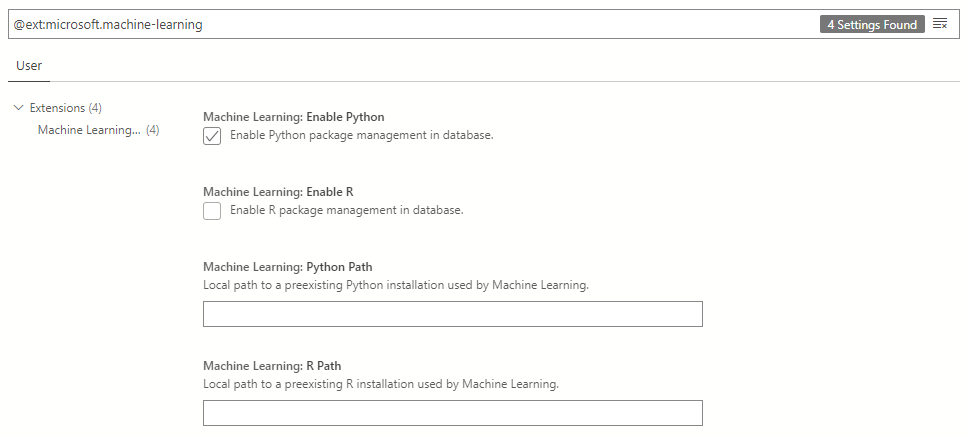
A Python engedélyezése
A Machine Learning bővítmény és a Python-csomagkezelés az adatbázisban való használatához kövesse az alábbi lépéseket.
Fontos
A Machine Learning bővítményhez engedélyezni és konfigurálni kell a Pythont a legtöbb funkció működéséhez, még akkor is, ha nem szeretné a Python-csomagkezelést használni az adatbázis-funkciókban.
Győződjön meg arról, hogy a Machine Learning: Enable Python engedélyezve van. Alapértelmezés szerint ez a beállítás engedélyezett.
Adja meg a meglévő Python-telepítés elérési útját a Machine Learning: Python Path területen. Ez lehet a Python végrehajtható fájljának teljes elérési útja, vagy az a mappa, amelyben a végrehajtható fájl található. Ha Python-kernel-jegyzetfüzetet használt az Azure Data Studióban, a bővítmény alapértelmezés szerint a jegyzetfüzet elérési útját használja.
R engedélyezése
Az R-csomagkezelés Machine Learning-bővítményének az adatbázisban való használatához kövesse az alábbi lépéseket.
Győződjön meg arról, hogy a Machine Learning: Enable R engedélyezve van. Ez a beállítás alapértelmezés szerint le van tiltva.
Adja meg a már meglévő R-telepítés elérési útját a Machine Learning: R Path területen. Ennek kell lennie az R végrehajtható fájl teljes elérési útjának.
A Machine Learning bővítmény használata
A Machine Learning bővítmény Azure Data Studióban való használatához kövesse az alábbi lépéseket.
Nyissa meg a Kapcsolatok nézetet az Azure Data Studióban.
Kattintson a jobb gombbal a kiszolgálóra, és válassza a Kezelés lehetőséget.
Válassza a Gépi tanulás lehetőséget az Általános menü bal oldali menüjében.
A Következő lépések hivatkozásait követve megtudhatja, hogyan használhatja a Machine Learning bővítményt csomagok kezelésére, előrejelzések készítésére és modellek importálására az adatbázisban.